ps转卡通插画
- 2023-07-02 00:58:30
- 来源/作者:互联网/佚名
- 己被围观次
.
(23)隐藏“图层 1 副本 5”图层和“图层 1 副本 4”图层。在菜单栏中执行“选择”→“色彩范围”命令,打开“色彩范围”对话框,参照图24所示在白色图像上单击,然后设置对话框的参数。
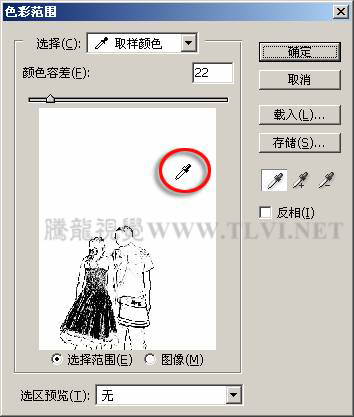
(24)显示“图层 1 副本 5”图层和“图层 1 副本 4”图层。按下键盘上的组合键,使选区反选。然后单击“图层”调板底部的“创建新的填充或调整图层”按钮,在弹出的菜单中选择“色阶”命令,打开“色阶”对话框,参照图25所示设置参数。

(25)打开背景图素材,分别将“云”图层和“花”图层中的图像拖放到“卡通画效果”文档中,然后参照图26所示调整图像位置和图层顺序。

(26)参照图27所示,添加装饰效果和相关文字信息,完成该实例制作。

*PSjia.COM 倾力出品,转载请注明来自PS家园网(www.psjia.com)
上一篇:缥缈风格签名制作








